


我们在使用win10系统播放视频的时候,发现视频的播放效果不是很好,这个时候我们就可以开启HDR功能来播放,那么Win10如何开启HDR功能呢?今天小编给大家带来Win10如何开启HDR功能的操作方法,跟着小编一起来看看吧。
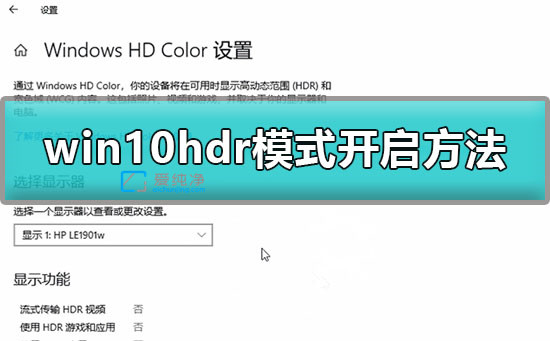
win10开启hdr模式的方法:
第一步:HRD功能对显示器是有要求的,如果显示器的达不到要求,是无法使用该功能的。
第二步:鼠标点击win10系统任务栏上面的【开始菜单】按钮,然后选择【设置】选项,然后在选择【系统】选项。
第三步:在系统里面选择【显示】选项,鼠标点击进入【Windows HD Color设置】。
第四步:如果连接了多个显示器,选择适用的显示器,将适用HDR游戏和应用的显示功能改为【是】。

以上就是Win10如何开启HDR功能的方法了,希望可以帮助到大家,更多精彩资讯,尽在爱纯净。
| 留言与评论(共有 条评论) |